前言
相信大家都知道nginx是非常优秀的开源服务器,用它来做hls或者rtmp流媒体服务器是非常不错的选择,所以小编在网上整理了安装流程,现在分享给大家并且作备忘。有需要的朋友们可以参考学习,下面来一起看看吧。
一、安装Homebrow
已经安装了brow的可以直接跳过这一步。
执行命令
ruby -e "$(curl -fsSL https://raw.githubusercontent.com/Homebrew/install/master/install)"
如果已经安装过,而想要卸载:
ruby -e "$(curl -fsSL https://raw.githubusercontent.com/Homebrew/install/master/uninstall)"
二、安装nginx
先glone nginx项目到本地:
brew tap homebrew/nginx
执行安装:
brew install nginx-full --with-rtmp-module
安装过程比较缓慢,耐心等待
通过操作以上步骤nginx和rtmp模块就安装好了,下面开始来配置nginx的rtmp模块
首先来看看我们的nginx安装在哪里了
brew info nginx-full
执行上面的命令后我们可以看到信息
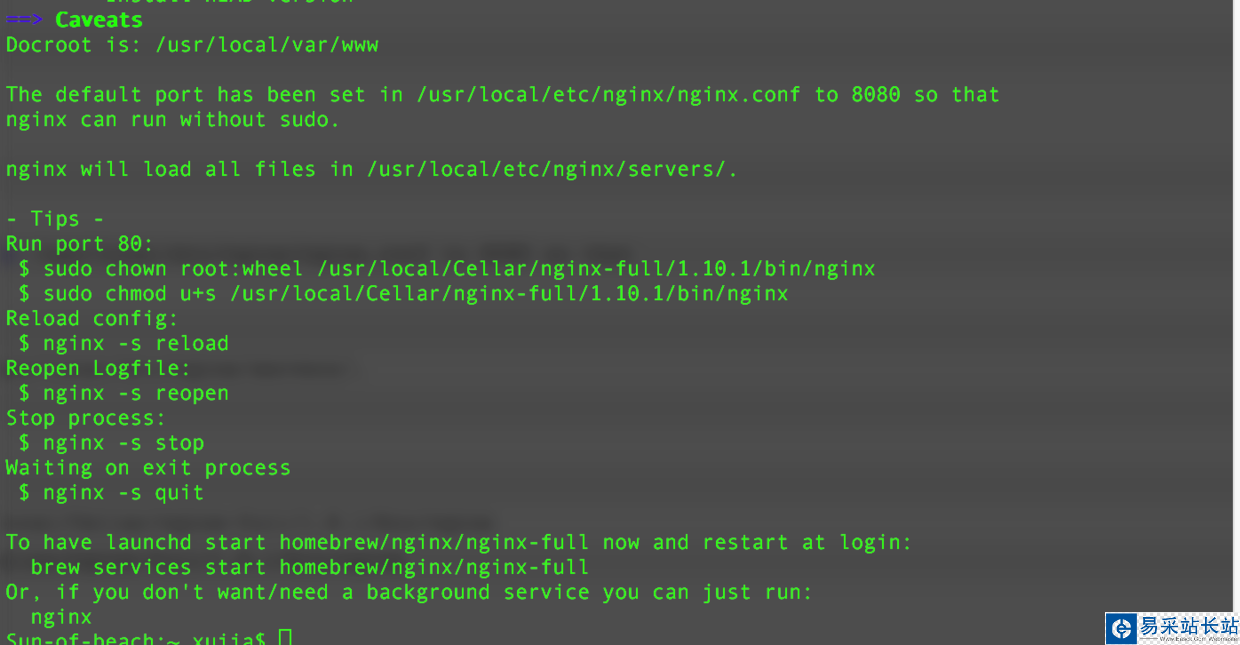
nginx安装所在位置
/usr/local/Cellar/nginx-full/1.10.1/bin/nginx
nginx配置文件所在位置
/usr/local/etc/nginx/nginx.conf
三、运行nginx
执行命令 ,测试下是否能成功启动nginx服务
nginx
命令行如下图所示

在浏览器地址栏输入:http://localhost:8080 (直接点击)
如果出现
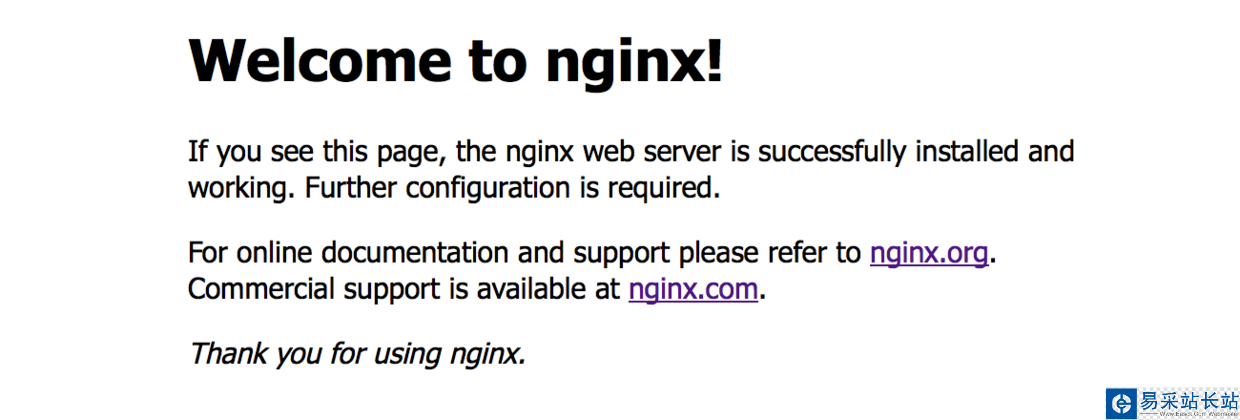
Welcome to nginx!.03
代表nginx安装成功了
如果终端上提示
nginx: [emerg] bind() to 0.0.0.0:8080 failed (48: Address already in use)
则表示8080
端口被占用了, 查看端口PID
lsof -i tcp:8080
kill掉占用8080端口的PID
kill 9603(这里替换成占用8080端口的PID)
然后重新执行nginx
nginx常用方法:重新加载配置文件
nginx -s reload
重新加载日志:
nginx -s reopen
// 停止 nginx
nginx -s stop
// 有序退出 nginx
nginx -s quit
四、配置rtmp
现在我们来修改nginx.conf这个配置文件,配置rtmp
复制nginx配置文件所在位置
/usr/local/etc/nginx/nginx.conf
新闻热点
疑难解答